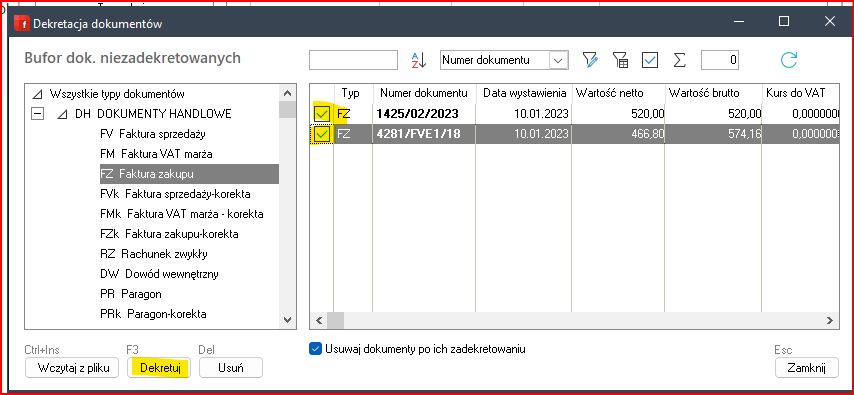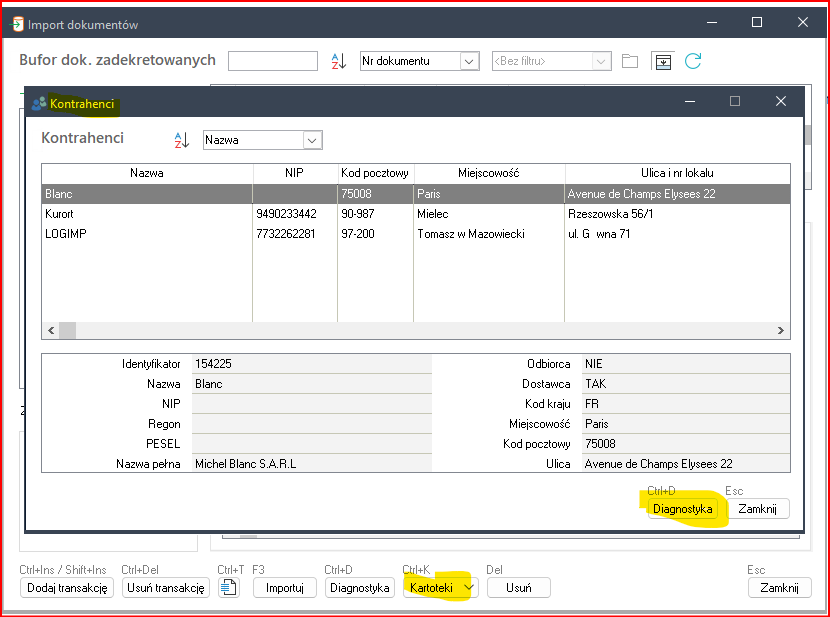Import danych o fakturach do systemu WAPRO Finanse i Księgowość (Fakir)
dotyczy wersji programu InvoiceDigitizer Moduł Skanowania - 3.0.14.0 i nowsze
WAPRO Finanse i Księgowość (Fakir)
Program InvoiceDigitizer pozwala na zapisanie wprowadzonych informacji o fakturach do formatu zgodnego z importem danych WAPRO XML dla WAPRO Finanse i Księgowość. (Fakir). Wykorzystywany jest format WAPRO XML Mag. Informacje o kategoriach nadanych poszczególnym fakturom zawarte są w elemencie POLE1 danych nagłówkowych faktury a dla kategorii pomocniczych w POLE2 i POLE3. Poniższy opis przygotowano korzystając z WAPRO Fakir wersja 8.90.2.
W celu importu danych należy wykonać następujące czynności:
- Przygotować zestaw kategorii w programie InvoiceDigitizer Weryfikator. Kategorie powinny odzwierciedlać podstawowe potrzeby podziału kosztów/przychodów z punktu widzenia rodzajowego i/lub podatkowego. Jeżeli planuje Państwo księgowanie równoległe to wówczas prosimy włączyć opcje kategorii pomocniczych i odpowiednio utworzyć kategorie pomocnicze 1 i/lub 2.
- Weryfikując (dekretując) dokumenty nadać poszczególnym fakturom odpowiednie kategorie.
- Wyeksportować dane o fakturach (paczkę) do formatu WAPRO
- Utworzyć definicję źródła danych InvoiceDigitizer i wskazać sposób dekretacji dla kolejnych kategorii.
- Importować dokumenty według stworzonej definicji źródła danych.
Przygotowanie kategorii - InvoiceDigitizer Weryfikator
W menu Narzędzia programu InvoiceDigitizer Weryfikator znajduje się polecenie "Zarządzanie kategoriami...".
Po jego wyborze i wskazaniu dla jakiego klienta chcemy definiować kategorie pojawi się aktualna lista kategorii wybranego klienta. Początkowo lista będzie pusta. Załóżmy, że chcemy wprowadzić prosty podział faktur na koszty i towary. W tym wypadku utworzymy dwie kategorie:
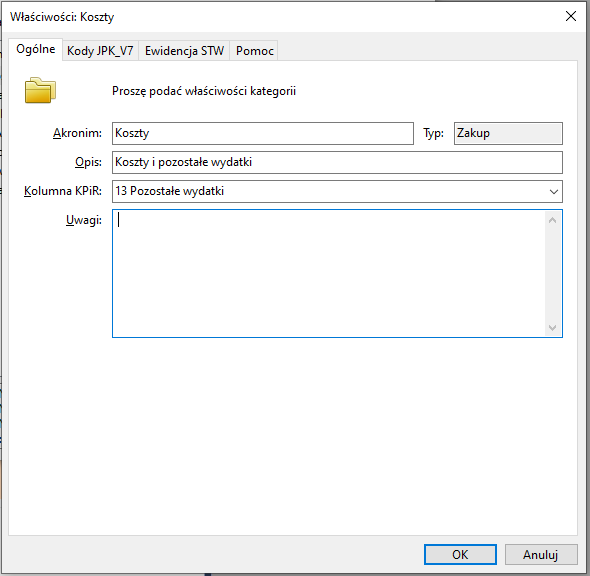
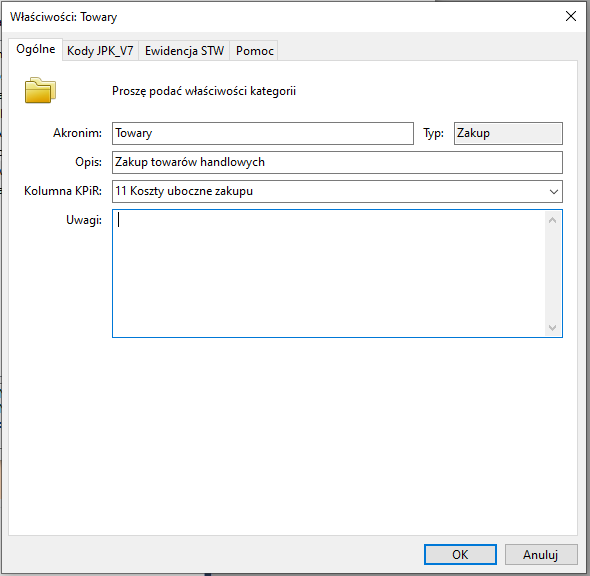
Dla pełnej księgowości pole Kolumna KPiR może zostać puste.
Eksport faktur (paczki) do formatu WAPRO
Po zakończeniu weryfikacji danych i przypisaniu fakturom kategorii (Koszty/Towary) program Weryfikator pozwala na eksport danych do programów zewnętrznych.
Należy wybrać format WAPRO i potwierdzić miejsce gdzie będzie zapisany plik XML z danymi:

WAPRO - tworzenie definicji źródła danych InvoiceDigitizer i schematu księgującego.
W celu utworzenia (edycji) definicji źródła danych InvoiceDigitizer wykonaj następujące czynności:
- Wybierz zakładkę Definicje
- Wybierz polecenie "Import definicje/Import - źródła danych".
- Wybierz przycisk Dodaj lub Popraw.
- Wypełnij formatkę definicji źródła danych - użyj nazwy InvoiceDigitizer (może być inna) i typu źródła WAPRO Mag - MW (koniecznie ten format).
- Ustaw tryb współpracy między systemami jako "rozłączne bazy".
- Ustaw tryb importuwanych dokumentów jako "niezadekretowane".
- Zapisz definicję źródła danych.
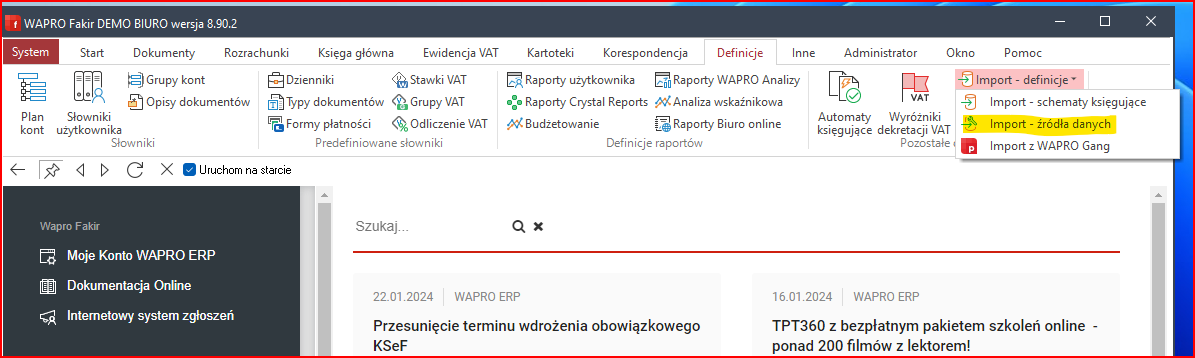
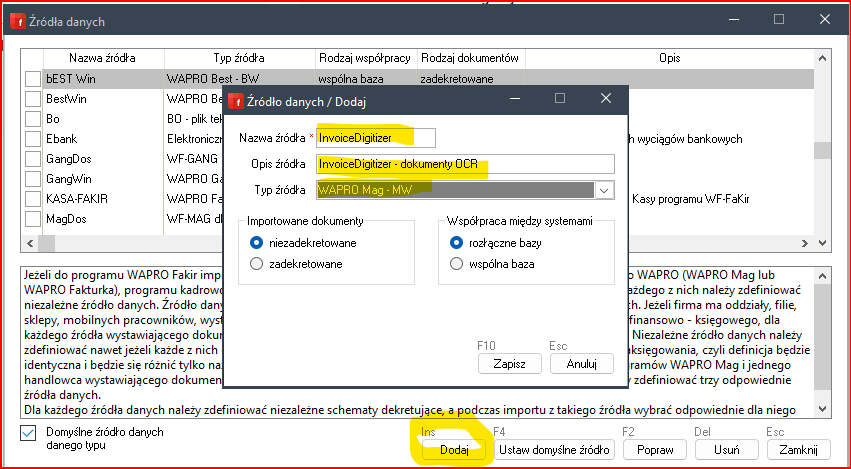
Ustaw domyślne źródło danych "InvoiceDigitizer" jako właściwe dla typu źródła danych WAPRO Mag - MW.
Wybierz przycisk "Ustaw domyslne źródło".
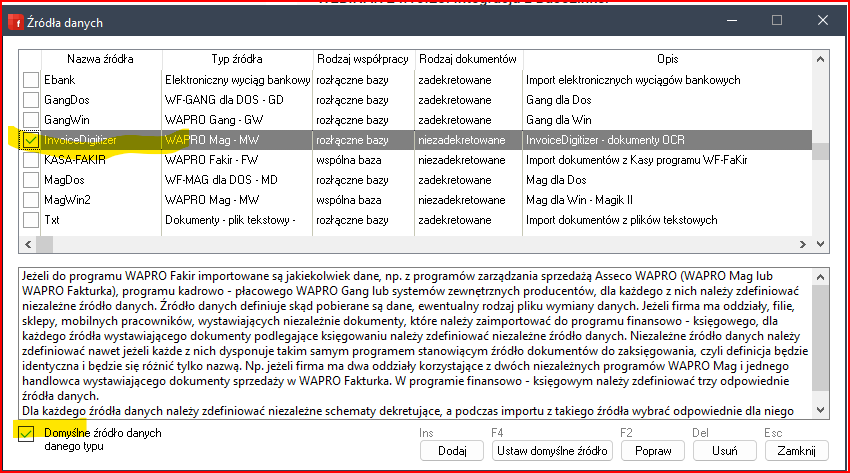
Tworzenie schematu księgującego.
W celu definicji schematu skięgującego wybierz zakładkę "Definicje" i pocenie "Import - definicje" -> "Import - schematy księgujące".
Kolejno:
- Wskaż źródło danych InvoiceDigitizer.
- Dodaj schemat księgowania.
- Wskaż typ importowanego dokumentu - FZ - Faktura zakupu
- Ustal nazwę i opis schematu.
- Wybierz przycisk "Dodaj" w celu kolejnego dodania dekretu na poszczególne konta.
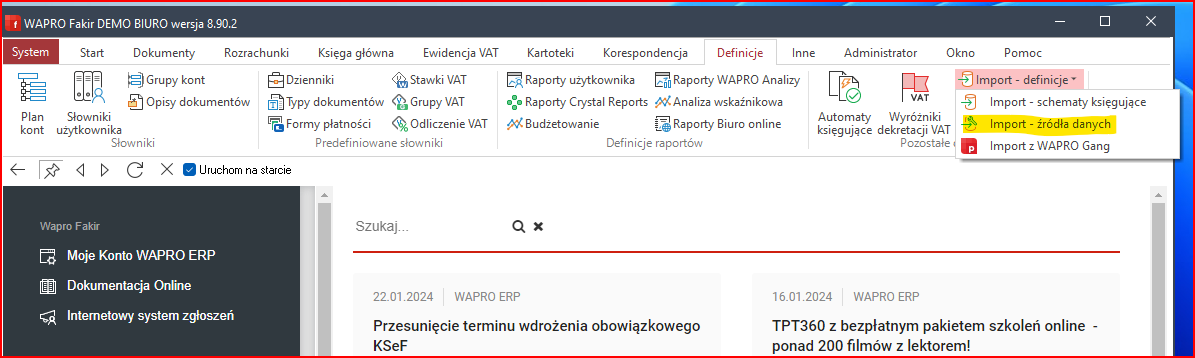
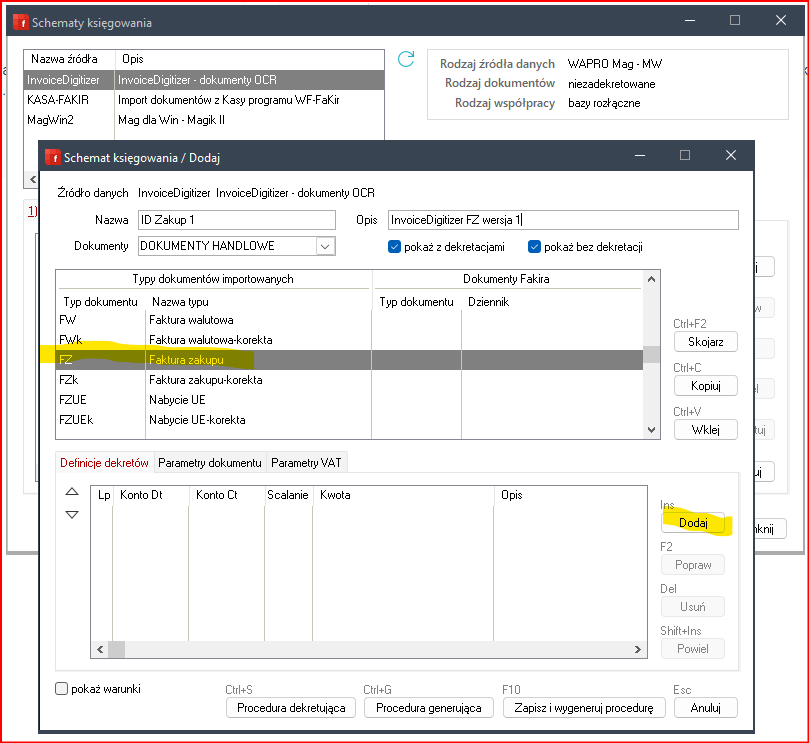
Dekret
Tworząc dekret wypełnij odpowiednio:
- Knoto (Dt lub Ct)
- Typ dekretu - Dekret dla nagłówka
- Typ kwoty - Netto/Brutto/Vat
- Dodatkowo możesz wskazać czy dany dekret ma być tworzony w zależności od użytej kategorii.
- wybierz "formuła warunku"
- wybierz "dodaj"
- Wypełnij warunek np. @dokument_pole1 = 'Usługi obce'
Taki zapis oznacza, że dekret będzie tworzony gdy użyto kategorii głównej o akronimie 'Usługi obce'. Akronim kategorii musi być identyczny z wprowadzoną wartością w warunku.
Możesz utworzyć za pomocą przycisku "Powiel" wiele dekretów i odpowiednio zmienić warunek (kategorię) i konto dla kolejnych dekretów rodzajowych.
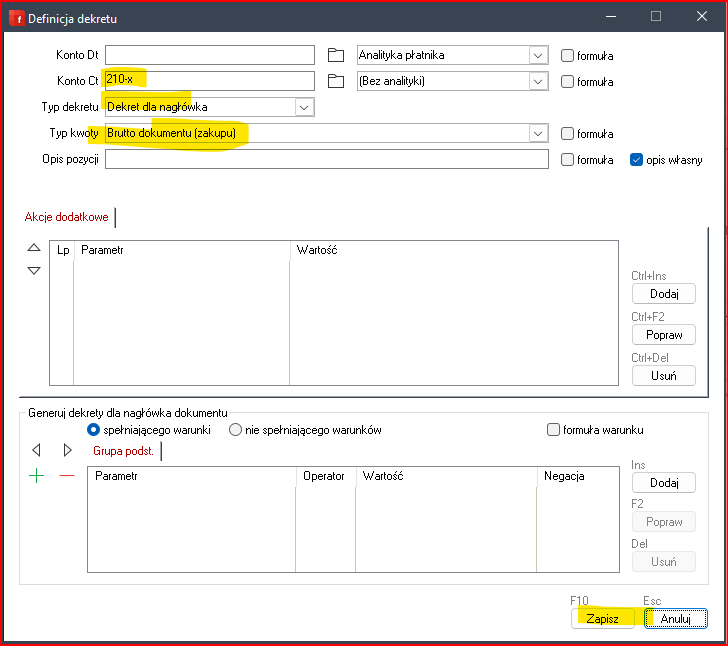
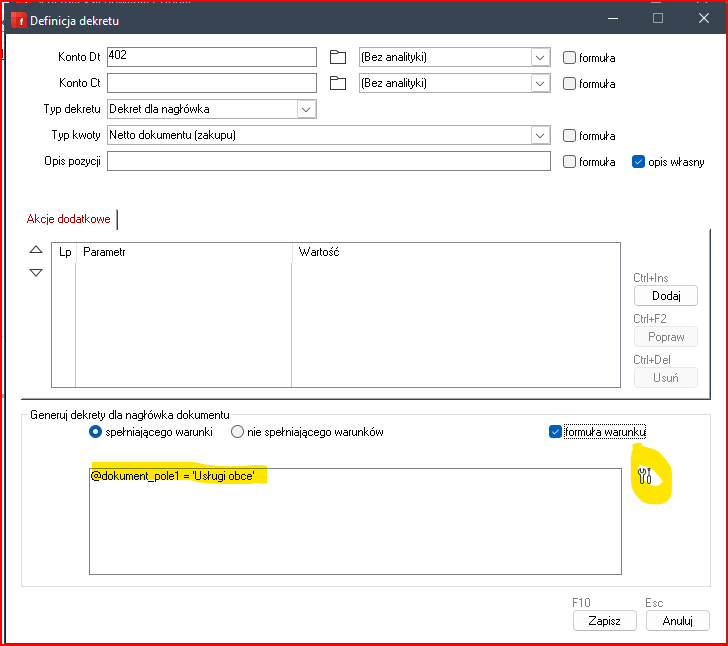
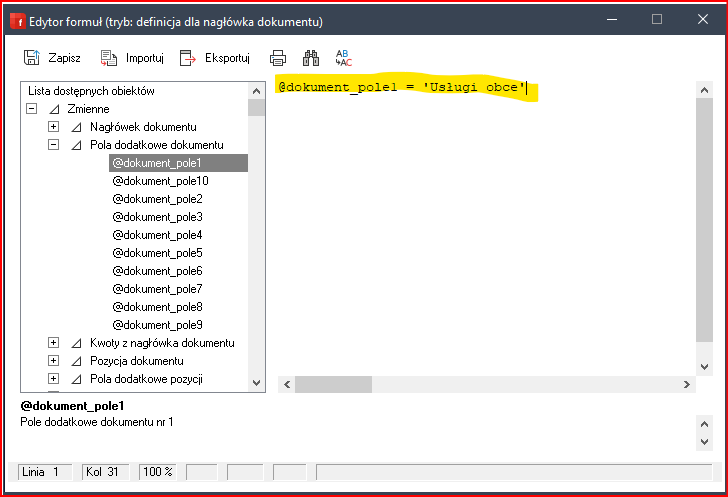
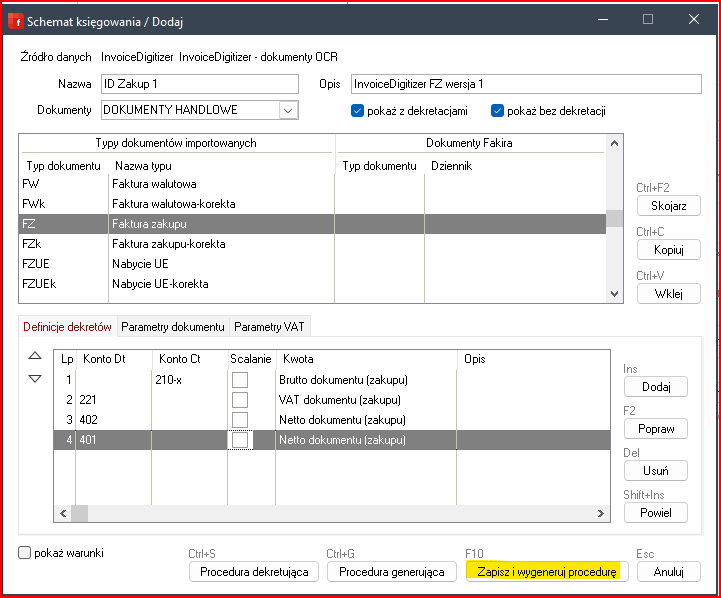
Gdy dekrety będą gotowe - pamiętaj suma dekretu Ct i Dt musi bilansować się - skojarz schemat z typem dokumentu i dziennikiem.
W tym celu w oknie schematu księgowania wybierz przycisk "Skojarz".

Gotowy schemat zapisz i wygeneruj procedurę - przycisk "Zapisz i wygeneruj procedurę".
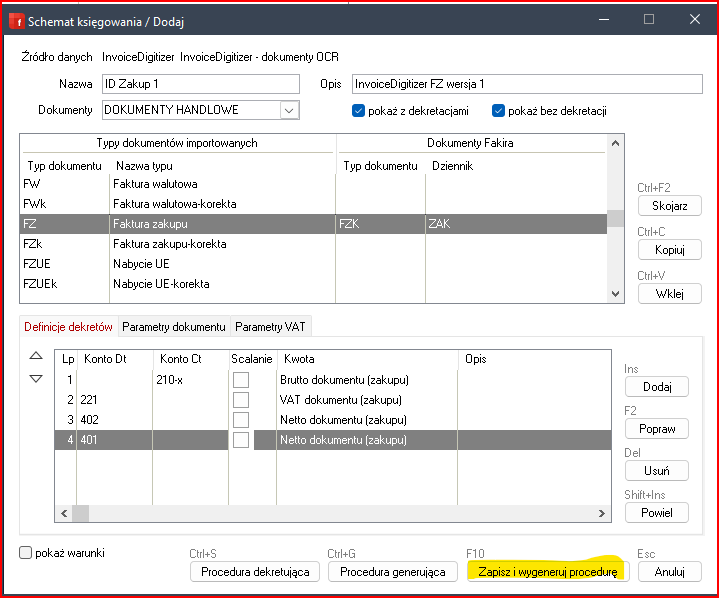
Import dokumentów (paczki)
Posiadając gotowe definicje źródła danych i schematów księgujących można importować dane.
W tym celu wybierz zakładkę dokumenty i polecenie "Import dokumentów".

W oknie "Import dokumentów" wybierz przycisk + .
Ustal:
- Źródło danych - InvoiceDigitizer
- Schemat księgowania - ID Zakupy (lub inna nazwa jaką użyto)
Wybierz przycisk "Wykonaj".
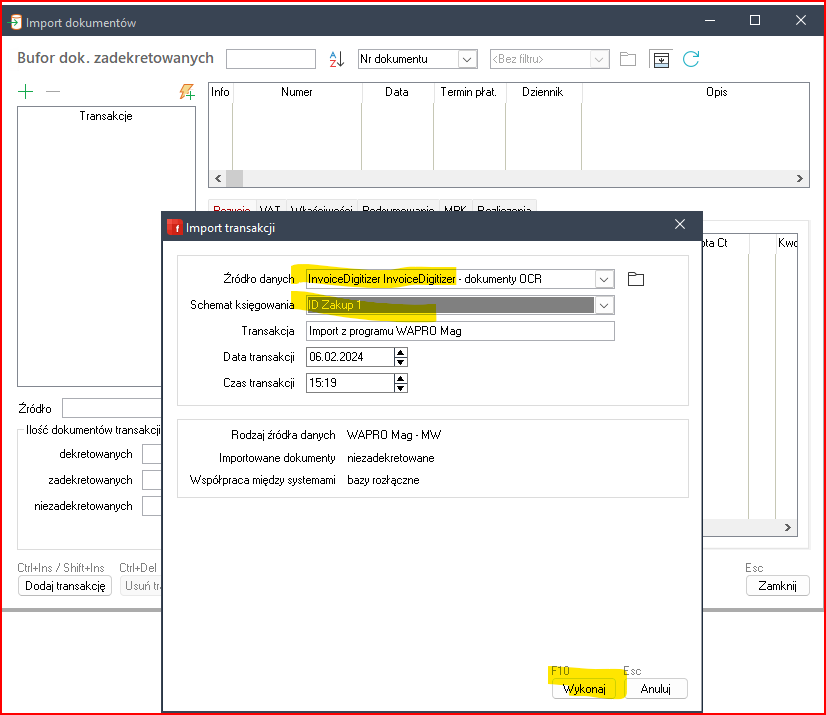

Po wskazaniu pliku XML z dokumentami danej paczki InvoiceDigitizer wybierz przycisk dekretuj w celu wykonania dekretacji zgodnie z wybranym schematem.
Możesz przejrzeć i ustawić skojarzenie kontrahentów poprzez mechanizm Kartoteki i Diagnostyki.